Cara Menghapus Sejarah Akses Pantas di Windows 10/11
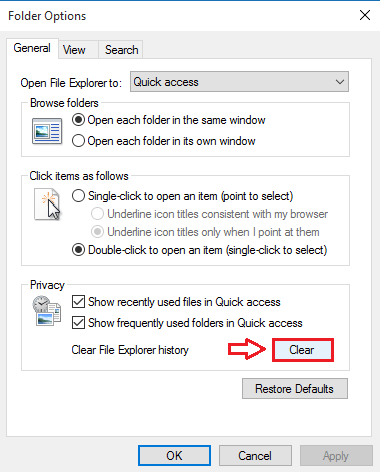
- 1398
- 66
- Chris Little I
Cara membersihkan sejarah akses cepat di Windows 10:- Ciri yang sangat berguna yang disertakan dengan Windows 10 yang baru adalah Akses cepat ciri. Akses cepat menjimatkan semua fail dan folder yang sering digunakan, supaya pengguna dapat mengakses fail dan folder dengan mudah pada kali berikutnya mereka mahu menggunakannya. Tetapi sesetengah pengguna mendapati ciri ini pencerobohan privasi mereka dan mereka akhirnya mencari cara untuk memadamkan sejarah akses cepat. Terdapat banyak cara menggunakan yang anda dapat menyingkirkan sejarah akses cepat ini. Dalam artikel ini, saya telah menjelaskan cara terbaik menggunakan yang anda boleh mematikan Akses cepat ciri. Apa yang anda tunggu? Mari kita mulakan!
Isi kandungan
- Padamkan keseluruhan sejarah akses cepat melalui pilihan folder
- Padamkan Sejarah Akses Pantas Seluruh Melalui Pilihan Explorer File
- Padamkan item sejarah akses cepat satu persatu
Padamkan keseluruhan sejarah akses cepat melalui pilihan folder
LANGKAH 1 - Cari Pilihan Explorer File dalam kotak carian Windows.
Langkah 2: - Sekarang, klik pada Pilihan Explorer File dari hasil carian.
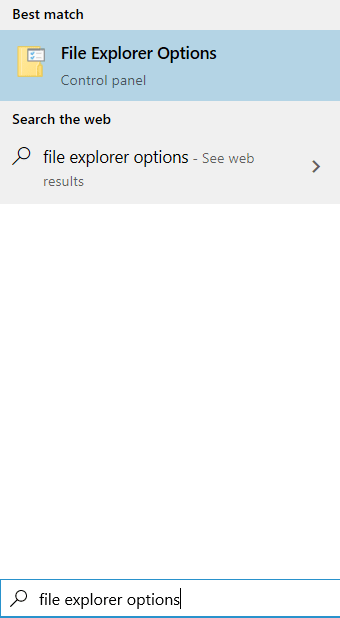
Langkah 3 - Tetingkap baru untuk Pilihan folder terbuka. Di bawah Privasi bahagian, cari butang yang dinamakan Jelas. Klik padanya untuk membersihkan akses cepat dan memfailkan sejarah penjelajah.
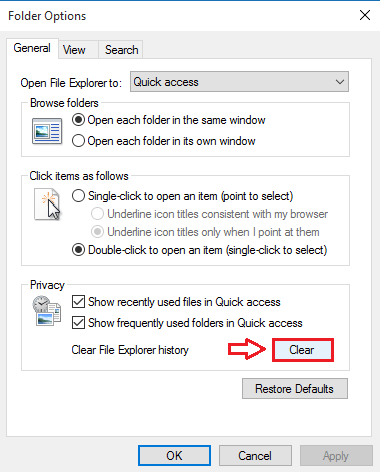
Padamkan Sejarah Akses Pantas Seluruh Melalui Pilihan Explorer File
LANGKAH 1 - Pelancaran Panel kawalan. Anda boleh melakukannya dengan terus mengklik pada Panel kawalan pilihan dari anda Mula menu.

Langkah 2 - Apabila Panel kawalan Tetingkap terbuka, cari senarai drop down kecil di sudut kanan atas dengan nama Lihat oleh. Anda mesti memilih Ikon kecil dari senarai drop down kecil ini. Sekarang dari senarai pilihan yang disenaraikan di bawah, cari dan klik pada yang dinamakan Pilihan Explorer File. Rujuk tangkapan skrin berikut jika anda mempunyai keraguan.
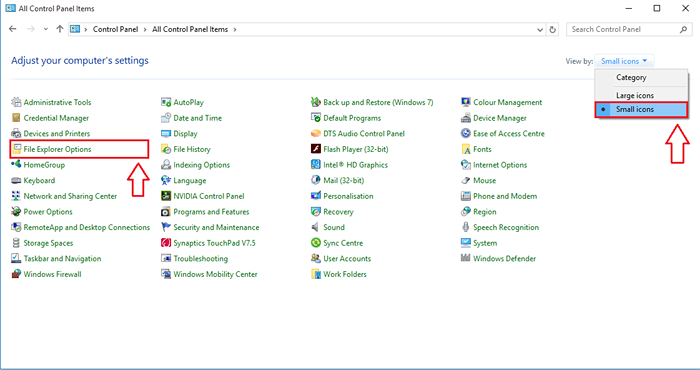
Langkah 3 - Tetingkap baru yang dinamakan Pilihan Explorer File terbuka. Di bawah Privasi seksyen, anda akan melihat dua kotak semak yang sepadan dengan pilihan Tunjukkan fail yang digunakan baru -baru ini dalam akses cepat dan Tunjukkan folder yang sering digunakan dengan cepat. Anda mesti unchek kedua -dua kotak semak ini. Sebaik sahaja anda selesai, tekan Memohon butang di bahagian bawah.
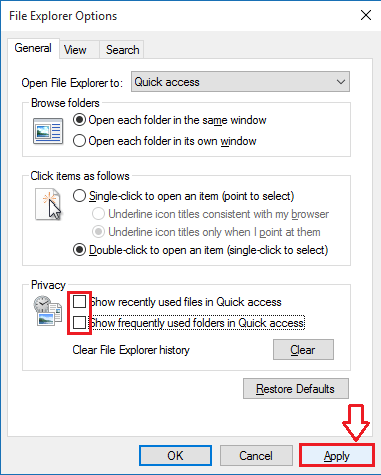
Langkah 4 - Selanjutnya, periksa kedua -dua kotak semak di atas dan tekan Memohon butang seperti sebelumnya. Itu sahaja. Sejarah akses cepat anda kini dibersihkan.
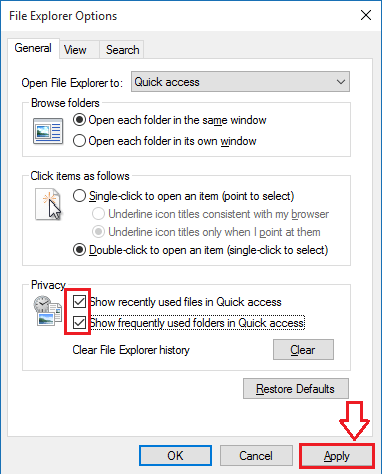
Padamkan item sejarah akses cepat satu persatu
- Ada kemungkinan anda mungkin mahu melepaskan fail atau folder tertentu dari sejarah akses cepat anda. Dalam hal ini, anda hanya boleh melancarkan Penjelajah fail dan keluarkan item dari sejarah akses cepat. Untuk itu, klik kanan pada fail yang ingin anda keluarkan, dan klik pada pilihan Keluarkan dari akses pantas. Itu sahaja.
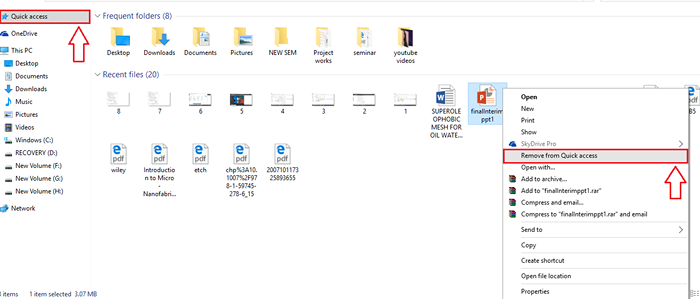
Jadi begitulah mudah anda boleh mematikan Akses cepat Sejarah di Windows 10 anda. Cuba langkah hari ini sendiri untuk menjamin privasi anda. Harap anda dapati artikel itu berguna.
- « Cara Memperbaiki ERR_CONNECTION_REFUSS IN CHROME
- Ulasan mp3directcut - pemotong mp3 percuma untuk tingkap »

